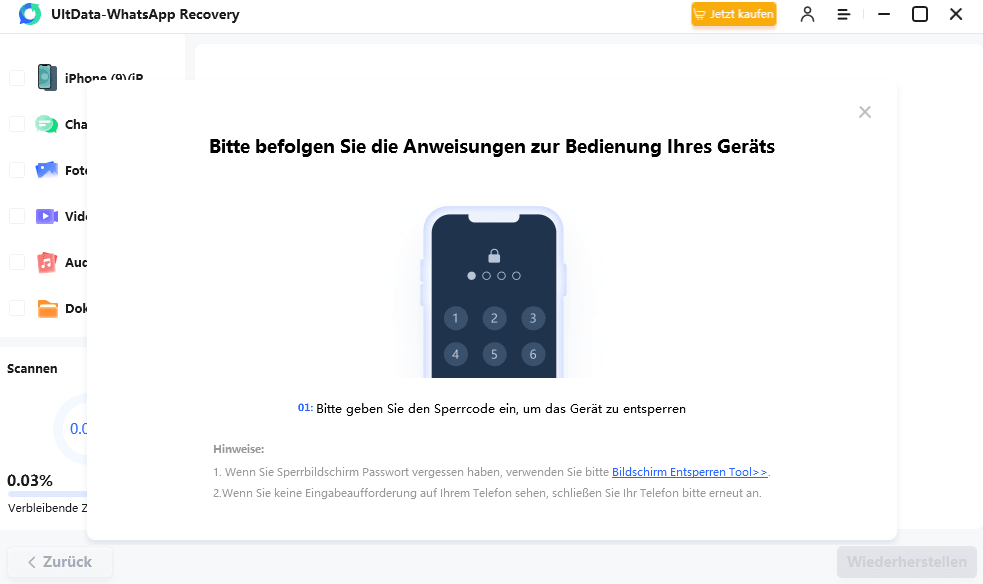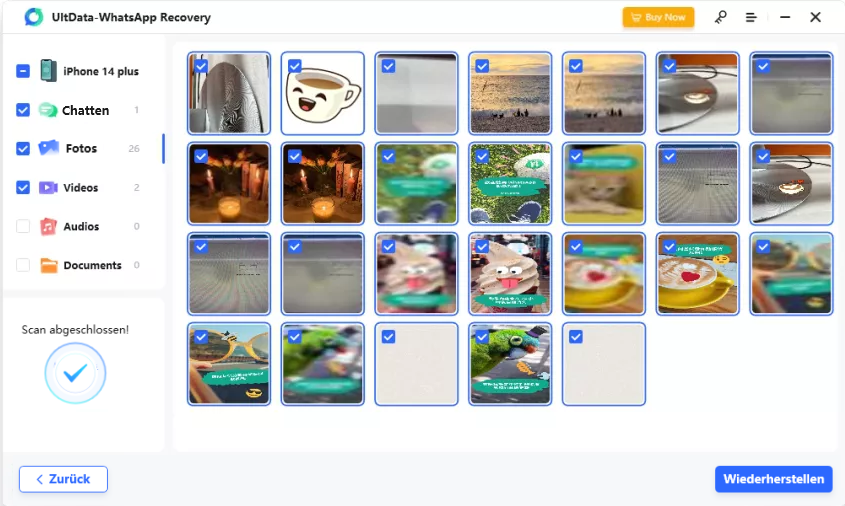WhatsApp: Selbstlöschende Nachrichten deaktivieren und wiederherstellen
WhatsApp ist jedermanns Lieblings-App für Sofortnachrichten und es gibt verschiedene Text-Tricks, die Sie lernen können, um das Beste aus dieser App herauszuholen. Ob Sie in WhatsApp Text unterstreichen oder in WhatsApp fett schreiben wollen, es gibt Optionen, um Ihren Text mit dieser App in verschiedenen Stilen zu formatieren.
Dieser Leitfaden geht darauf ein, ob und wie man bei WhatsApp Text unterstreichen kann, und auf einige andere Tipps, die Sie nutzen können, wenn Sie Ihre Nachrichten schreiben.
- 1. Automatisches Löschen von WhatsApp-Nachrichten: Sind Sie darüber verwirrt?
- 2. Selbstlöschende Nachrichten auf dem iPhone aktivieren oder deaktivieren
- 3. Selbstlöschende Nachrichten auf Android ein- oder ausschalten
- 4. Aktivieren oder Deaktivieren des Selbstlöschens von Nachrichten in Gruppen
- 5. Kann man selbstlöschende Nachrichten wiederherstellen?
1. Automatisches Löschen von WhatsApp-Nachrichten: Sind Sie darüber verwirrt?
Die automatische Löschfunktion von WhatsApp kann für einige Nutzerinnen und Nutzer verwirrend sein. In diesem Abschnitt schauen wir uns im Detail an, was das automatische Löschen von Nachrichten in WhatsApp bedeutet, wie lange diese Nachrichten gespeichert werden und warum diese Einstellung aktiviert werden sollte. Wir werden versuchen, die technischen Aspekte klar und prägnant zu erklären, um Verwirrung zu vermeiden.
1.1 Was bedeutet das Selbstlöschen von Nachrichten in WhatsApp?
Selbstlöschende Nachrichten in WhatsApp sind eine Funktion, die es Nutzern ermöglicht, Nachrichten zu versenden, die nach einer bestimmten Zeit automatisch aus dem Chat-Fenster entfernt werden. Dies erhöht den Datenschutz und die Sicherheit, da sensible Informationen nicht dauerhaft gespeichert werden.
- Was ist der Zweck von selbstlöschenden Nachrichten? Sie dienen dem Schutz der Privatsphäre und verhindern, dass vertrauliche Informationen dauerhaft gespeichert werden.
- Wie kann ich selbstlöschende Nachrichten wiederherstellen und deaktivieren: Obwohl diese Funktion nützlich ist, kann sie deaktiviert und gelöschte Nachrichten unter bestimmten Umständen wiederhergestellt werden.
- Wenn eine selbstlöschende Nachricht an einen Chat weitergeleitet wird, in dem selbstlöschende Nachrichten ausgeschaltet sind, verschwindet die Nachricht dort nicht.
- Wenn ein Benutzer ein Backup erstellt, bevor die Nachricht verschwunden ist, wird sie dort gespeichert. Sie verschwindet allerdings, sobald er das Backup wiederherstellt.
1.2 Wie lange speichert WhatsApp Nachrichten?
Die Nutzer sind oft daran interessiert zu erfahren, wie lange speichert WhatsApp Nachrichten, besonders im Kontext von Datenschutz und Speicherplatzverwaltung. Generell speichert WhatsApp Nachrichten dauerhaft, es sei denn, die Funktion zum automatischen Löschen von Nachrichten ist aktiviert.
Sie können festlegen, dass Nachrichten nach 24 Stunden, 7 Tagen oder 90 Tagen verschwinden sollen.
1.3 Warum werden selbstlöschende Nachrichten eingerichtet?
Man könnte sich fragen, warum jemand die Funktion zum Selbstlöschen von Nachrichten in WhatsApp aktivieren sollte. Es gibt mehrere Gründe, die für diese Option sprechen. Die Frage wozu selbstlöschende Nachrichten bezieht sich oft auf den Datenschutz und die Möglichkeit, sensible Informationen nach einer bestimmten Zeit automatisch zu entfernen.
- Schutz sensibler Informationen: Selbstlöschende Nachrichten werden nach einer bestimmten Zeit automatisch gelöscht. Das macht sie ideal für den Austausch sensibler Daten, die nicht dauerhaft gespeichert werden sollen.
- Verbesserter Datenschutz: Diese Funktion kann zum Schutz der Privatsphäre beitragen, indem sie sicherstellt, dass private Gespräche und Daten nicht dauerhaft zugänglich sind.
- Speicherplatz sparen: Durch das automatische Löschen von Nachrichten wird weniger Speicherplatz auf dem Gerät benötigt, was insbesondere für Nutzer mit begrenztem Speicherplatz von Vorteil ist.
Diese Funktion zeigt, wie Technologie unsere Kommunikation sicherer und effizienter machen kann.
Obwohl viele die Funktion schätzen, suchen einige Benutzer nach Möglichkeiten, selbstlöschende Nachrichten zu deaktivieren, um sicherzustellen, dass ihre Konversationen erhalten bleiben.
2. Selbstlöschende Nachrichten auf dem iPhone aktivieren oder deaktivieren
Um selbstlöschende Nachrichten auf einem iPhone zu aktivieren oder zu deaktivieren, sind nur wenige Schritte erforderlich. Nachfolgend finden Sie die einzelnen Schritte, die zu befolgen sind:
- WhatsApp öffnen und Chat auswählen.
- Auf den Namen des Kontakts oder der Gruppe tippen.
"Selbstlöschende Nachrichten" auswählen.

- Gewünschte Dauer einstellen.
- Wenn Sie die Funktion wieder deaktivieren möchten, setzen Sie das Häkchen bei “Aus”
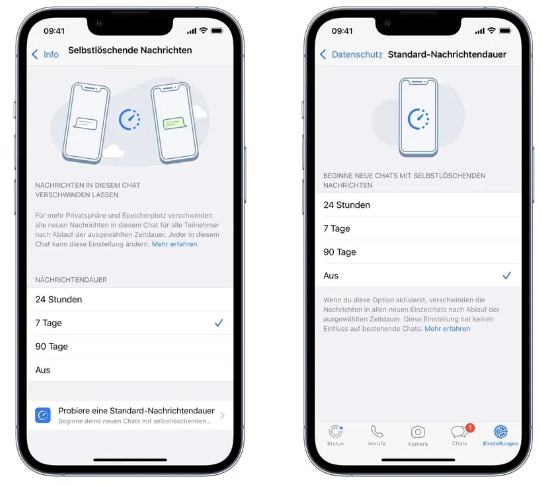
Diese Funktion ermöglicht es den Nutzern, ihre Privatsphäre zu schützen und den digitalen Dialog sicherer zu machen.
3. Selbstlöschende Nachrichten auf Android ein- oder ausschalten
Obwohl das Verfahren zum Aktivieren oder Deaktivieren von selbstlöschenden Nachrichten auf Android-Geräten dem auf dem iPhone ähnelt, gibt es einige spezifische Unterschiede, die beachtet werden sollten. Auf Android-Geräten wird die Funktion über den Menüpunkt "Gruppeninfo" im Chat-Fenster aufgerufen.
- Öffnen Sie den gewünschten Chat in Ihrer WhatsApp-Anwendung.
Tippen Sie auf die drei Punkte in der rechten oberen Ecke des Bildschirms.

- Tippe auf den Namen des Kontakts oder der Gruppe.
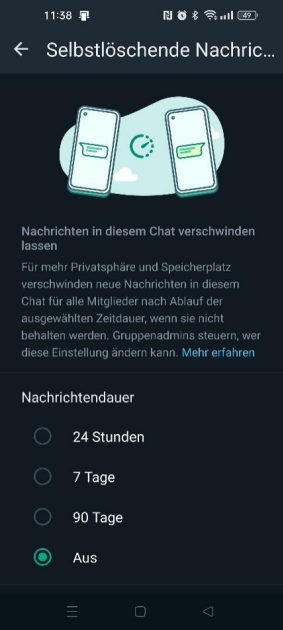
Hier können Sie die Option zum automatischen Löschen von Nachrichten aktivieren oder deaktivieren. Die vorgenommene Auswahl betrifft nur neue Nachrichten im Chat. Bereits gesendete oder erhaltene Nachrichten sind davon nicht betroffen.
4. Aktivieren oder Deaktivieren des Selbstlöschens von Nachrichten in Gruppen
Die Einführung von selbstlöschende Nachrichten WhatsApp-Gruppe bietet Gruppenadministratoren eine zusätzliche Kontrolle über die Datenhaltung und Privatsphäre in ihren Gruppenchats. Die Einstellung des Selbstlöschens von Nachrichten in Gruppenchats ist eine exklusive Funktion, die nur von Administratoren geändert werden kann. Sie erhöht die Kontrolle und Sicherheit innerhalb der Gruppe, indem sie sicherstellt, dass sensible Informationen nach einer bestimmten Zeit automatisch gelöscht werden.
Die folgende Tabelle zeigt die Schritte zum Aktivieren oder Deaktivieren dieser Funktion:
- Gruppenchat öffnen > Gruppeneinstellungen aufrufen
- Auf den Gruppennamen tippen > Weitere Optionen aufrufen
- "Selbstlöschende Nachrichten" auswählen > Option zum Aktivieren oder Deaktivieren der Funktion
Auf diese Weise wird sichergestellt, dass die Gruppenkommunikation immer den Bedürfnissen und dem Komfort der Nutzerinnen und Nutzer entspricht und gleichzeitig die digitale Sicherheit gewahrt bleibt.
5. Können selbstlöschende Nachrichten wiederhergestellt werden?
Eine häufig gestellte Frage ist 'mit welcher App kann man gelöschte WhatsApp-Nachrichten wiederherstellen', besonders nach dem versehentlichen Löschen wichtiger Nachrichten.
Trotz der Sicherheitsfunktion, die selbstlöschende Nachrichten bieten, fragen sich viele Nutzer, „mit welcher App kann man gelöschte WhatsApp-Nachrichten wiederherstellen. Technisch gesehen sind diese Nachrichten endgültig gelöscht und können nicht direkt wiederhergestellt werden. Es gibt jedoch spezielle Tools wie Tenorshare UltData WhatsApp Recovery, die die Daten in einigen Fällen wiederherstellen können.
Installation und Start der Software

Verbindung zum iPhone herstellen

Nach Abschluss des Scans zeigt die Software die wiederherstellbaren WhatsApp-Nachrichten an. Sie können die Nachrichten vor der Wiederherstellung anzeigen und auswählen.

Android-Benutzer müssen in diesem Schritt das USB-Debugging aktivieren
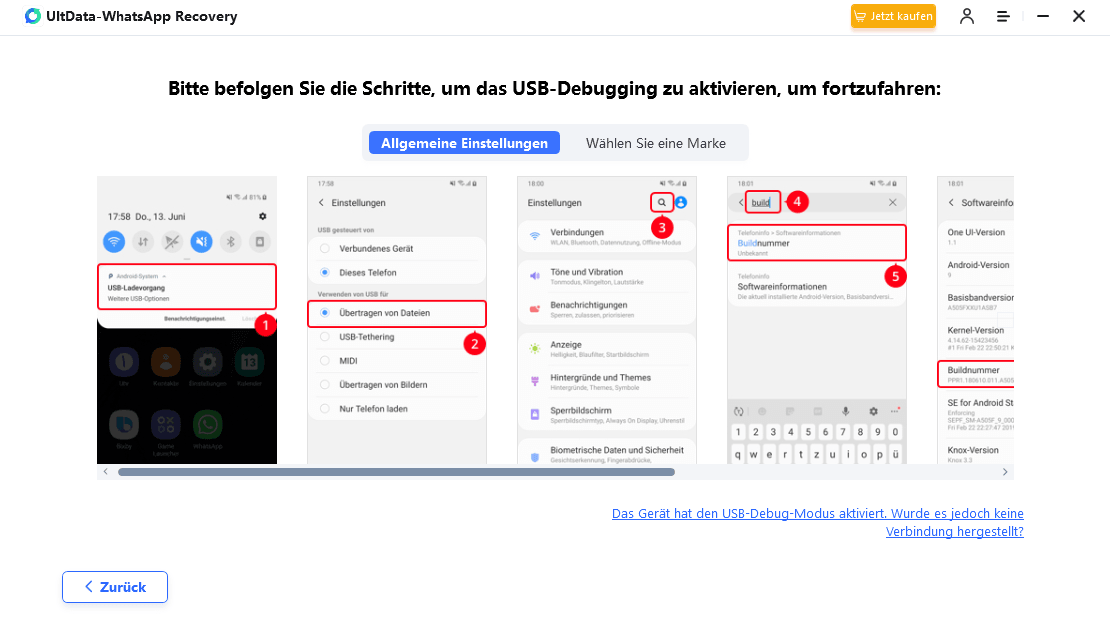
Fazit
Selbstlöschende Nachrichten können eine nützliche Funktion für mehr Privatsphäre und Sicherheit in WhatsApp sein. Die Möglichkeit, sie auf dem iPhone, Android-Geräten und in Gruppen zu aktivieren oder deaktivieren, bietet den Nutzern die Flexibilität, die Funktion nach ihren Bedürfnissen anzupassen. Während selbstlöschende Nachrichten normalerweise nicht wiederhergestellt werden können, bietet das UltData WhatsApp Recovery Tool eine Lösung für den Verlust wichtiger Informationen.

UltData WhatsApp Recovery
Beste WhatsApp-Datenwiederherstellungssoftware
Höchste Datenwiederherstellungsrate